Строка состояния
Входные и выходные связи
Следующая группа состоит из трех кнопок (табл. 2.5). Первые две позволяют работать с входными и выходными связями, а третья включает и выключает фиксацию истории конструирования объектов. Подробно об этом мы поговорим чуть позже.
Таблица 2.5. Входные и выходные связи.
| Значок | Название | Описание |
|---|---|---|
 |
Input Connections (Входные связи) | Позволяет выделять и редактировать входные связи выделенного объекта. То есть вы получаете возможность выделить и отредактировать любой объект, непосредственно воздействующий на выделенный объект |
 |
Output Connections (Выходные связи) | Позволяет выделять и редактировать выходные связи, то есть любые объекты, на которые воздействует выделенный объект |
 |
Construction History (История конструирования) | Включает и выключает фиксацию истории конструирования объектов |
Примечание
Входными связями называются атрибуты объекта, управляемые или находящиеся под влиянием другого объекта. Выходные связи представляют собой атрибуты объекта, влияющие на другие объекты сцены. История конструирования сцены фиксирует все узлы и атрибуты, использовавшиеся при создании объектов, облегчая редактирование этих объектов в дальнейшем.
Элементы управления визуализацией
Следующие три кнопки относятся к элементам управления визуализацией (табл. 2.6).
Таблица 2.6. Элементы управления визуализацией.
| Значок | Название | Описание |
|---|---|---|
 |
Render Current Frame (Визуализация текущего кадра) | Визуализирует активное окно проекции |
 |
IPR Render Current Frame (Интерактивная фотореалистичная визуализация текущего кадра) | Запускает интерактивную фотореалистичную визуализацию активного окна проекции. В результате появляется возможность редактировать освещение и текстуры в реальном времени |
 |
Render Globals (Общие параметры визуализации) | Открывает окно диалога с параметрами визуализации |
Поле Name Selection
В правой части строки состояния находится текстовое поле, предназначенное, в частности, для выделения объектов по именам. В него можно ввести как точное имя, так и часть имени с групповым символом, например, "sphere*". В последнем случае выделенными окажутся все объекты, имя которых включает символ "sphere".
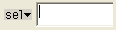
Окна диалога Channel Box/Layer Editor
Завершают строку состояния три кнопки, управляющие отображением пристыкованных к правой части экрана окон диалога (табл. 2.7).
Таблица 2.7. Кнопки управления отображением окон диалога.
| Значок | Название | Описание |
|---|---|---|
 |
Show/Hide Attribute Editor (Показать/скрыть редактор атрибутов) | Делает видимым окно диалога Attribute Editor (Редактор атрибутов) |
 |
Show/Hide Tool Settings (Показать/скрыть окно с параметрами инструмента) | Делает видимыми окно диалога с параметрами текущего инструмента |
 |
Show/Hide Channel Box/Layer Editor (Показать/скрыть окно каналов/редактор слоев) | Делает видимым окна диалога Channel Box (Окно каналов) и Layer Editor (Редактор слоев) |
